Kasdien vis dažniau naudojant kompiuterius, gali prireikti net paprastam vartotojui pakeisti failo failo tipą iš vieno formato į kitą. Kiekvienas failo formatas turi savo ypatybes. Pvz., „.Txt“ failą tikriausiai atidarys teksto redaktorius, o „HTML“ failas bus paleistas numatytojoje naršyklėje.

Failo formato analogija
Nors failų turinys gali būti tas pats, failo tipas labai svarbus. Failo tipo keitimo procesas yra gana paprastas ir paprastas. Tačiau yra atvejų, kai pakeitus failo tipą, failas tampa nebetinkamas naudoti. Todėl rekomenduojama tiksliai žinoti, ką darote, taip pat padaryti papildomą failo kopiją.
Rodomi failų plėtiniai ir keičiamas failo formatas
Pagal numatytuosius nustatymus „Windows“ failo formatas nėra rodomas šalia kiekvieno failo. Pavyzdžiui, jei failas yra tekstinis failas, jo pavadinime nebus rodomas „ap puals.txt“. Vietoj to bus rodomi tik „appuals“. Pirma, mes tai padarysime įgalinti failų plėtinius tada pakeisdami failo plėtinį pakeisime failo plėtinį. Taip pat galite pasirinkti pervardyti failus masiškai jei yra daug failų, kurių tipą reikia pakeisti.
- Paspauskite „Windows + E“, spustelėkite Vaizdas iš viršutinės juostos. Dabar spustelėkite Galimybės ir pasirinkite parinktį Keisti aplanko ir paieškos parinktis .

Keisti aplanką ir paieškos parinktis - „Windows Explorer“
- Dabar nuimkite žymėjimą variantas Slėpti žinomų failų tipų plėtinius . Dabar visų failų failų plėtiniai bus rodomi kartu su vardais.
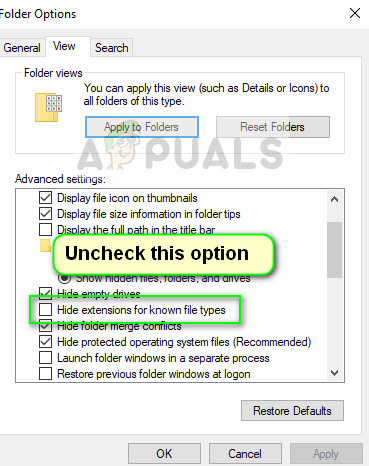
Failų plėtinių įgalinimas - „Windows Explorer“
- Dabar eikite į failą, kurio failo formatą norite pakeisti. Dešiniuoju pelės mygtuku spustelėkite jį ir pasirinkite Pervardyti .
- Dabar pakeiskite failo plėtinį į tipo, kurį norite pakeisti, plėtinį. Šiame pavyzdyje „teksto“ failą keičiame į „python“ failą. Tekstinio failo plėtiniai yra „txt“, o „python“ - „py“.

Failo tipo keitimo procesas
Čia pateikiamas įprastų failų plėtinių, naudojamų skaičiavimo pasaulyje, sąrašas. Mes juos išvardijome pagal jų tipą.
Teksto failai
.DOC „Microsoft Word“ dokumentas .DOCX „Microsoft Word“ atidarykite XML dokumentą .LOG žurnalo failas. MSG „Outlook“ pašto pranešimas .ODT „OpenDocument“ teksto dokumentas .PAGES puslapių dokumentas. RTF turtingo teksto formato failas .TEX „LaTeX“ šaltinio dokumentas .TXT paprasto teksto failas .WPD „WordPerfect“ dokumentas. .WPS „Microsoft Works“ teksto procesoriaus dokumentas
Garso failai
.AIF garso mainų failo formatas .IFF keitimosi failo formatas .M3U laikmenų grojaraščio failas .M4A MPEG-4 garso failas .MID MIDI failas .MP3 MP3 garso failas .MPA MPEG-2 garso failas .WAV WAVE garso failas .WMA „Windows Media“ garso failas.
Skaičiuoklės failai
.XLR Works Spreadsheet .XLS Excel Spreadsheet .XLSX Microsoft Excel Open XML Spreadsheet
Duomenų bylos
.CSV kableliais atskirtų reikšmių failas .DAT duomenų failas .GED GEDCOM genealogijos duomenų failas .KEY Keynote pristatymas .KEYCHAIN „Mac OS X“ raktų pakabos failas .PPS PowerPoint skaidrių demonstravimas .PPT PowerPoint pristatymas .PPTX PowerPoint atviras XML pristatymas .SDF standartinis duomenų failas .TAR konsoliduotas. „Unix File Archive“ .VCF vCard File .XML XML File2 minutes perskaityta
![[FIX] „Xbox One“ klaida „Reikia papildomo autentifikavimo“](https://jf-balio.pt/img/how-tos/14/additional-authentication-needed-error-xbox-one.png)






















